SharePoint und Outlook: Wie und warum man sie integrieren sollte
SharePoint und Outlook sind zwei Anwendungen von Microsoft 365, die entwickelt wurden, um die Unternehmenskommunikation zu verwalten und die Zusammenarbeit in Echtzeit zu ermöglichen, auch mit externen Personen, ohne die Datensicherheit zu gefährden.
Die Integration ihrer Funktionen bietet enorme Vorteile für jedes Unternehmen, wie z. B. die einheitliche Kontrolle über den Kommunikationsfluss und den Lebenszyklus von Dokumenten. In diesem Artikel werden wir im Detail darauf eingehen, wie man diese Vorteile nutzen kann und auf welche Weise SharePoint und Outlook von Microsoft 365 integriert werden können.
Wir werden anhand praktischer Beispiele untersuchen, wie man von Outlook aus auf SharePoint zugreifen kann, wie man einen SharePoint-Kalender mit dem persönlichen Kalender in Outlook verbindet und wie man den Informationsaustausch durch maßgeschneiderte Automatisierungen optimieren kann.
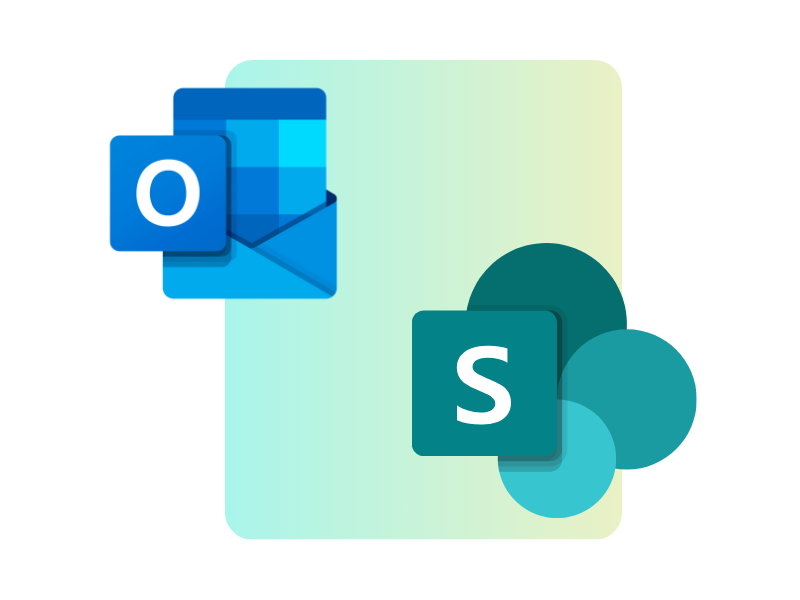
Was Sie in diesem Artikel finden werden
- Einführung in Microsoft SharePoint
- SharePoint und Outlook: Was sind die Vorteile der Integration?
- So greifen Sie über Outlook auf SharePoint zu
- So integrieren Sie SharePoint-Kalender in Ihren persönlichen Kalender in Outlook
- Wie speichert man eine Outlook-E-Mail in einer SharePoint-Bibliothek mit Power Automate?
Einführung in Microsoft SharePoint
In jedem Unternehmen gibt es täglich einen unaufhörlichen Fluss von Dokumenten, Nachrichten, Mitteilungen, Anfragen und dem Austausch von Dateien aller Art. In diesem komplexen Ökosystem, in dem es leicht ist, den Überblick über Informationen zu verlieren, hat sich SharePoint als führende Plattform auf dem Markt für die Verwaltung der Unternehmenskommunikation und interner Prozesse etabliert. Es bildet das eigentliche Herzstück des digitalen Arbeitsplatzes von Microsoft 365 für eine wachsende Anzahl von KMUs und großen Unternehmen.
Seit seiner Einführung im Jahr 2001 ist SharePoint ein Juwel der Microsoft 365-Suite. Ursprünglich entwickelt, um das Dokumentenmanagement zu revolutionieren, hat es sich im Laufe der Zeit zu einer umfassenden Plattform für die Erstellung von Unternehmensportalen wie Intranets und Extranets entwickelt.
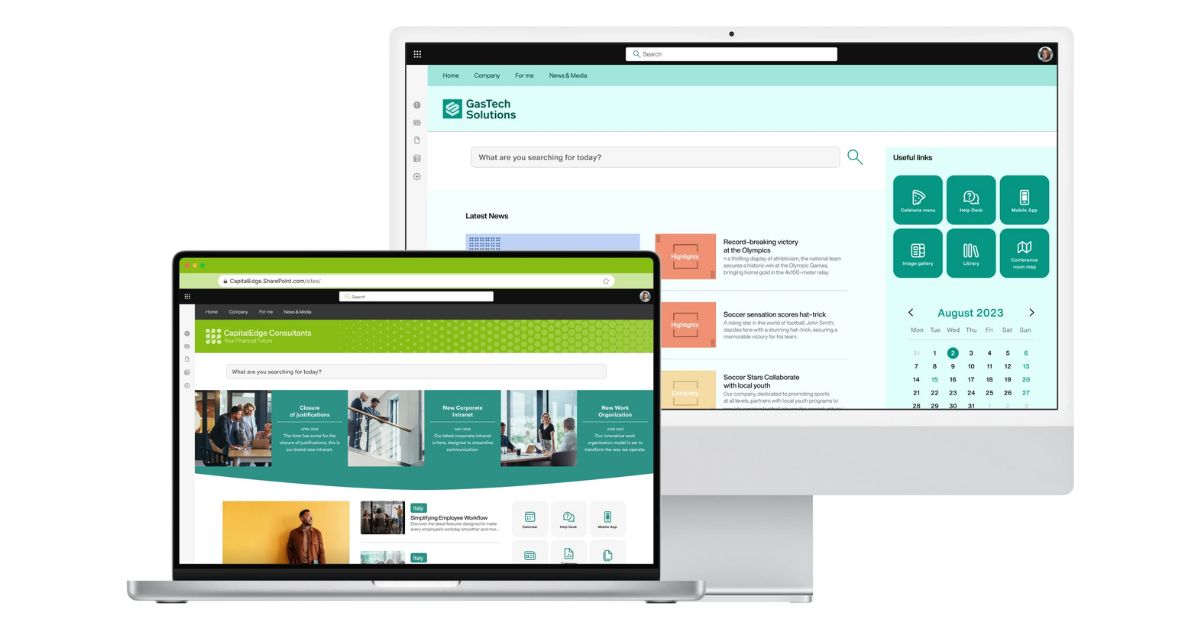
Beispiel einer mit intranet.ai erstellten SharePoint-Intranet
Aber was ist seine Stärke? Kurz gesagt, SharePoint von Microsoft 365 bietet Unternehmen die Möglichkeit, Inhalte und Dokumente zu zentralisieren und sie sicher von überall auf der Welt zugänglich und teilbar zu machen – mit der einzigen Voraussetzung einer Internetverbindung.
Von einem einfachen Speichersystem hat sich SharePoint zu einer Plattform entwickelt, die es ermöglicht, "digitale Welten" innerhalb des Unternehmens zu schaffen: moderne Websites, auf denen alle notwendigen Ressourcen verfügbar sind, um die eigene Arbeit zu erledigen, Projekte zu bearbeiten und Ideen in Echtzeit auszutauschen. Im Gegensatz zu anderen Tools liegt der Fokus von SharePoint darauf, eine sichere und benutzerfreundliche digitale Arbeitsumgebung zu schaffen, die fortschrittliche Funktionen mit einer vereinfachten Verwaltung verbindet.
Doch das ist noch nicht alles. SharePoint bietet unendliche Möglichkeiten zur Erweiterung seiner Funktionen, vor allem dank der nativen Integration mit anderen Microsoft-Technologien, die für die Unternehmenskommunikation entwickelt wurden, wie Microsoft Teams und Outlook. Denken wir nur an den Komfort, zusammen mit Kollegen an einem Dokument zu arbeiten, die Änderungen in Echtzeit sowohl aus einem Teams-Chat als auch aus einer SharePoint-Bibliothek zu sehen oder auf das Dokument über den per E-Mail gesendeten Freigabelink zuzugreifen.
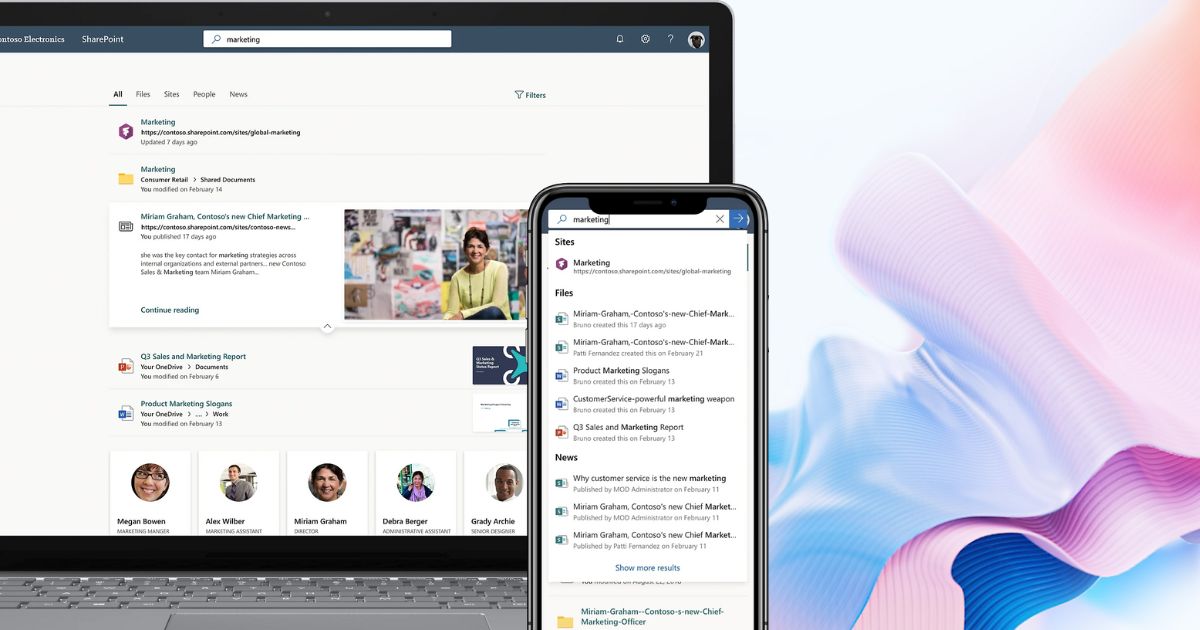
Finden von Inhalten in SharePoint aus der integrierten Microsoft 365-Umgebung
Vergessen wir nicht die Microsoft Power Platform. Durch die Integration mit Power Automate, Power Apps und Power BI kann SharePoint zum Ausgangspunkt für die Digitalisierung von Geschäftsprozessen werden. Automatisierungen, maßgeschneiderte Anwendungen und dynamische Berichte ermöglichen es Unternehmen, Arbeitsabläufe zu optimieren, Fehler zu reduzieren und Wartezeiten zu verkürzen.
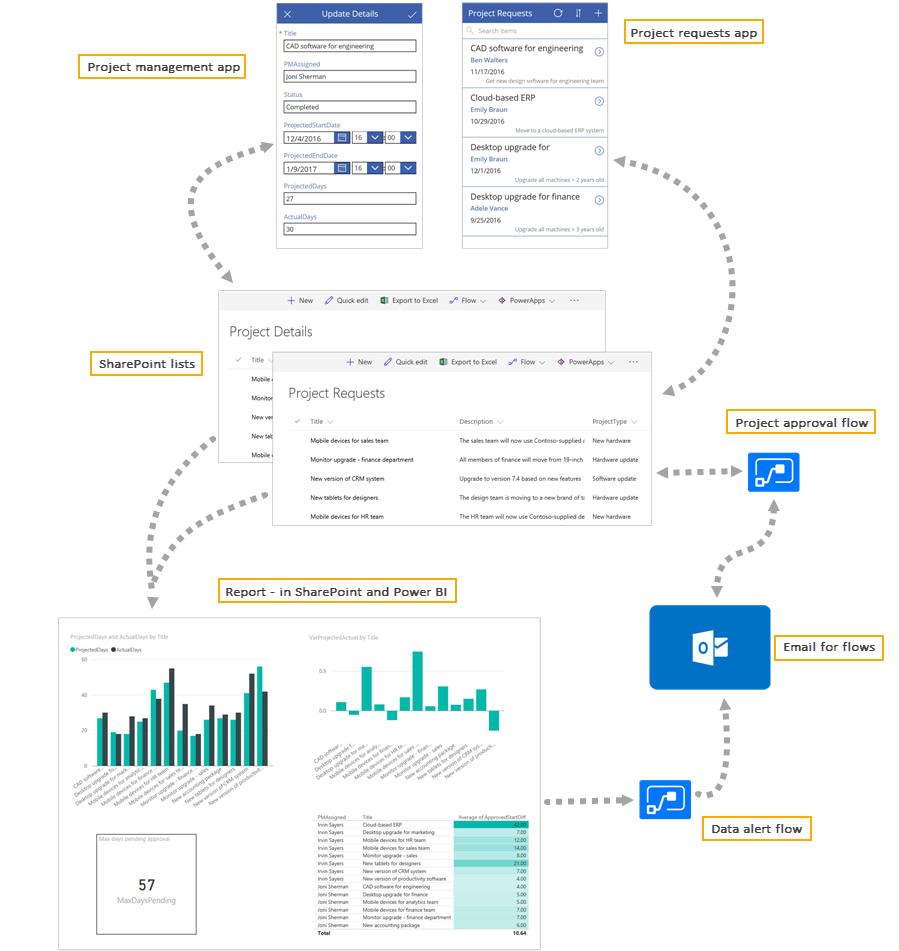
Beispiel für die Integration von SharePoint, Power Apps, Power Automate und Power BI
SharePoint ist weit mehr als ein Dokumentenverwaltungstool. Es ist eine skalierbare, anpassbare Plattform, die mit dem Unternehmen mitwächst und sich an jede Anforderung anpasst, ohne dabei jemals Leistung oder Sicherheit zu opfern. Eine unverzichtbare Ressource für jedes Unternehmen, das innovieren, digitalisieren und seine internen Prozesse optimieren möchte.
Was ist intranet.ai?
intranet.ai ist die sofort einsatzbereite Unternehmensintranetlösung, die entwickelt wurde, um Kosten und Implementierungszeiten zu reduzieren und somit eine kollaborative und moderne digitale Arbeitsumgebung zu schaffen:
- Einstiegspreis von 3.650 €/Jahr für ein vollständiges Intranet
- 50+ Anwendungen, darunter erweiterte Suche, Dokumentenmanagement, Nachrichten, Push-Benachrichtigungen über Teams, persönliches Profil und FAQs
- 100% Integration mit SharePoint Online und Microsoft 365

SharePoint und Outlook: Was sind die Vorteile der Integration?
Outlook ist das Tool von Microsoft 365, mit dem die Kommunikation mit Kollegen und externen Stakeholdern wie Kunden und Lieferanten verwaltet werden kann, wobei der Schutz der gemeinsam genutzten Informationen gewährleistet ist. SharePoint hingegen bietet wichtige Funktionalitäten für die Verwaltung von Unternehmensdokumenten und -inhalten durch die Erstellung moderner Websites.
Die Verbindung der beiden Plattformen bedeutet eine bessere Kontrolle über den internen Kommunikationsfluss und den Lebenszyklus von Geschäftsdokumenten, die per E-Mail ausgetauscht und anschließend in einer Dokumentenbibliothek archiviert werden sollen. Nimmt man noch die Möglichkeit hinzu, den Informationsaustausch zwischen SharePoint und Outlook zu automatisieren, kann die Gesamtproduktivität eines Unternehmens zweifellos drastisch gesteigert werden.

Übersicht eines Postfachs in Microsoft Outlook
Die Integration zwischen SharePoint und Outlook ermöglicht die Vereinheitlichung von E-Mail-Listen, -Bibliotheken und -Ordnern. Dies ermöglicht es den Nutzern, E-Mail-Dateien mit Kollegen oder Personen außerhalb des Unternehmens zu teilen, zu verfolgen und gemeinsam zu bearbeiten, ohne zwischen den Anwendungen wechseln zu müssen.
So kann beispielsweise eine E-Mail mit wichtigen Dokumenten direkt in einer SharePoint-Bibliothek gespeichert werden, so dass der Inhalt für das gesamte Teamzugänglich ist , ohne dass dieselbe E-Mail mehrfach weitergeleitet werden muss. Darüber hinaus kann die Integration durch den Einsatz automatisierter Workflows optimiert werden, z. B. durch die automatische Speicherung empfangener E-Mails in einem bestimmten Postfach oder durch das Versenden von Benachrichtigungen für die Überprüfung angehängter Dokumente.
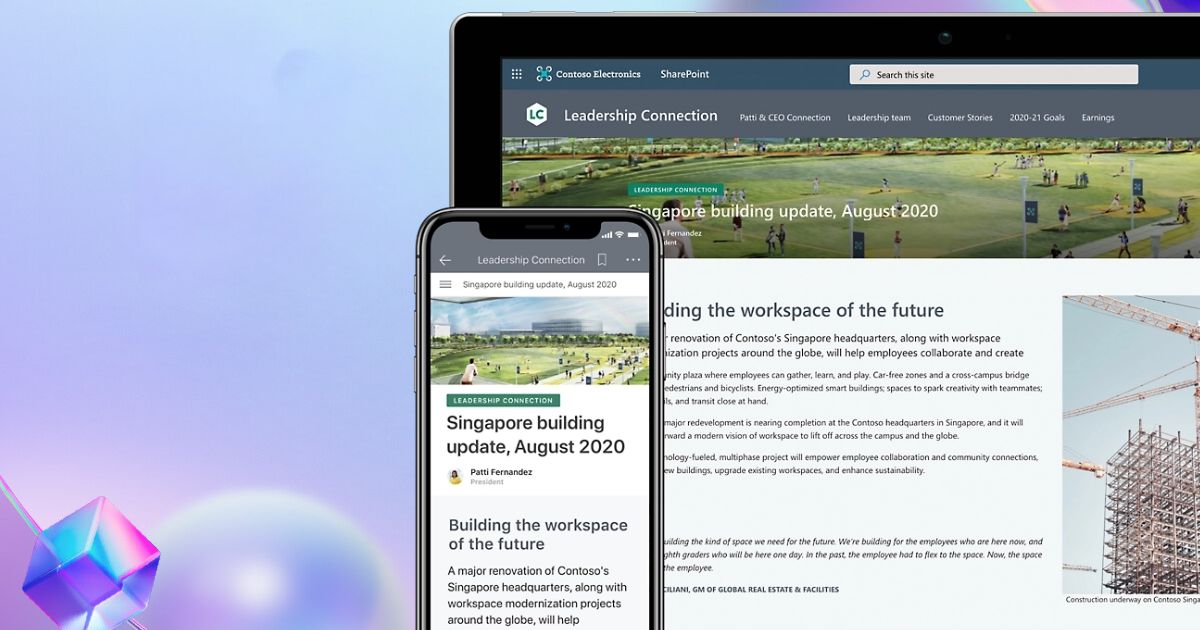
Übersicht über eine Microsoft SharePoint-Website
Schließlich sollte betont werden, dass die Integration zwischen Microsoft 365-Anwendungen anpassbar ist, und der Fall von SharePoint und Outlook ist keine Ausnahme. Die Nutzer können wählen, welche Dokumentenbibliotheken mit ihrem Outlook-Konto verknüpft werden sollen, um die Verwaltung von Inhalten, die mit einem bestimmten Team oder Projekt zusammenhängen, zu vereinfachen.
Ein weiteres Beispiel für die Anpassung betrifft die Zugriffsberechtigungen, die an Teammitglieder verteilt werden können, um die Aufgaben der Erstellung, Bearbeitung, Überprüfung und Veröffentlichung von Inhalten in einer SharePoint-Bibliothek oder einem Ordner in Outlook zu teilen.
Nachfolgend finden Sie eine Tabelle mit einer Zusammenfassung der möglichen Integrationen zwischen SharePoint und Outlook.
| Integration zwischen SharePoint und Outlook | Beschreibung |
| Archivierung per Drag&Drop | Möglichkeit, E-Mails per Drag&Drop aus der Outlook-Oberfläche in eine SharePoint-Bibliothek zu ziehen, um den Inhalt automatisch zu laden. |
| Archivierung über automatisierten Ablauf | Verwendung von Power Automate, um die Speicherung von E-Mails, die in einem bestimmten (auch freigegebenen) Postfach eingehen, in einer SharePoint-Dokumentenbibliothek zu automatisieren. |
| Kalender-Synchronisation | Benutzer können einen SharePoint-Kalender mit ihrem persönlichen Outlook-Kalender verbinden, um die Anzeige und Verwaltung von Unternehmensverpflichtungen (Besprechungen, Veranstaltungen, Fristen usw.) zu vereinheitlichen. |
| Synchronisierung einer Bibliothek in Outlook | Möglichkeit, eine SharePoint-Dokumentenbibliothek mit Ihrem persönlichen Outlook-Konto zu verknüpfen, um die Verwaltung archivierter Dateien zu erleichtern. |
| Anzeige des Outlook-Kalenders in SharePoint | Möglichkeit, den Kalender in Outlook in eine SharePoint-Seite einzufügen. |
In diesem Artikel werden wir uns auf die wichtigsten Integrationen zwischen den beiden Plattformen konzentrieren. Insbesondere werden wir uns ansehen, wie man
- zugriff auf SharePoint von Outlook aus
- einen SharePoint-Kalender mit Ihrem persönlichen Kalender in Outlook verbinden
Aber das ist noch nicht alles. Wir werden auch sehen, wie der Austausch von Informationen und Dokumenten zwischen den beiden Anwendungen durch die Integration von maßgeschneiderten Automatisierungen, die im Low-Code-Modus in Power Automate erstellt wurden, optimiert werden kann.
So kann jeder im Unternehmen bei den täglichen Aufgaben Zeit sparen und die Produktivität steigern, angefangen bei seinem E-Mail-Posteingang.
So greifen Sie über Outlook auf SharePoint zu
Um über Ihr Postfach auf SharePoint zuzugreifen, müssen Sie die entsprechende Schaltfläche in der Outlook-Befehlsleiste verwenden. So müssen Sie vorgehen:
- Öffnen Sie die Outlook-Anwendung
- Wählen Sie den Befehl "Neue E-Mail"
- Klicken Sie auf "Datei anhängen" und dann auf "Webspeicherorte durchsuchen"
- Wählen Sie "Office 365 SharePoint"
An dieser Stelle werden Sie aufgefordert, Ihre Office 365-Anmeldedaten einzugeben. Sobald der Zugriff bestätigt ist, wird der Benutzer zur gewünschten SharePoint-Website weitergeleitet, wo er die Dateien durchsuchen, anzeigen und auswählen kann, um sie an die neue E-Mail anzuhängen. All dies natürlich nur, wenn er die richtigen Berechtigungen für den Zugriff auf Inhalte in SharePoint hat.
Diese Funktion ist sowohl für die Windows- als auch für die Mac-Version von Outlook verfügbar und ist eine der einfachsten Integrationen mit SharePoint. Wie bereits erwähnt, können Benutzer damit Inhalte, die auf einer Unternehmensseite gespeichert sind, durchsuchen, um sie per E-Mail an Kollegen oder Personen außerhalb der Organisation weiterzugeben (immer vorausgesetzt, die Empfänger haben die entsprechenden Zugriffsrechte), und zwar über eine einzige Arbeitsoberfläche.
Eine weitere Funktionalität, die die Suche nach anzuhängenden Dateien vereinfacht, ist die Möglichkeit, eine SharePoint-Dokumentenbibliothek mit dem unternehmenseigenen Outlook-Konto zu verbinden.
Um die Synchronisierung zu aktivieren, sind nur wenige Schritte erforderlich:
- Zugriff auf die SharePoint-Bibliothek
- Wählen Sie den Punkt "Bibliothek" aus
- Klicken Sie auf den Befehl "Mit Outlook verbinden"
- Anpassen der Synchronisationsoptionen
- Bestätigen Sie die Einstellungen
So integrieren Sie SharePoint-Kalender in Ihren persönlichen Kalender in Outlook
SharePoint-Kalender sind Elemente innerhalb einer Unternehmensseite, die in der Regel dazu dienen, die Aktivitäten eines Unternehmens, einer Abteilung oder eines Teams zu koordinieren. Es handelt sich um eine Funktion, mit der wichtige Ereignisse und Besprechungen geplant werden können, wobei die Sichtbarkeit für die betreffenden Benutzer gewährleistet ist.
Diese Kalender können mit Kalendern auf einer anderen Website oder mit Kalendern, die der Benutzer in Anwendungen außerhalb von SharePoint verwaltet, überlagert werden.
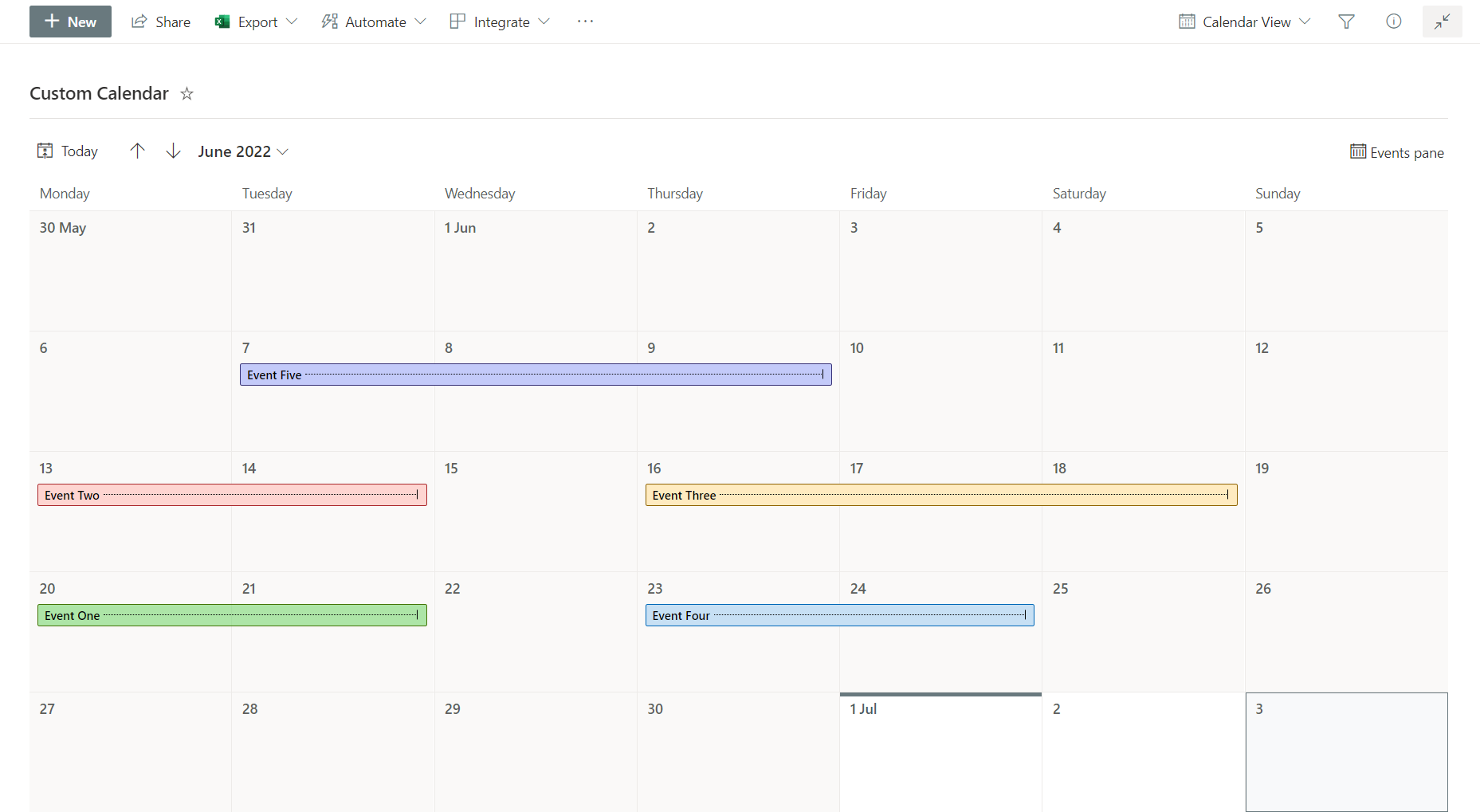
Übersicht über einen Kalender in Microsoft SharePoint
Der Outlook-Kalender hingegen ist eine Funktion, die im persönlichen Posteingang verfügbar ist und in erster Linie der individuellen Planung von Arbeitsterminen dient. Gespeicherte Termine sind für andere Benutzer nicht sichtbar, es sei denn, sie werden zur Teilnahme eingeladen.
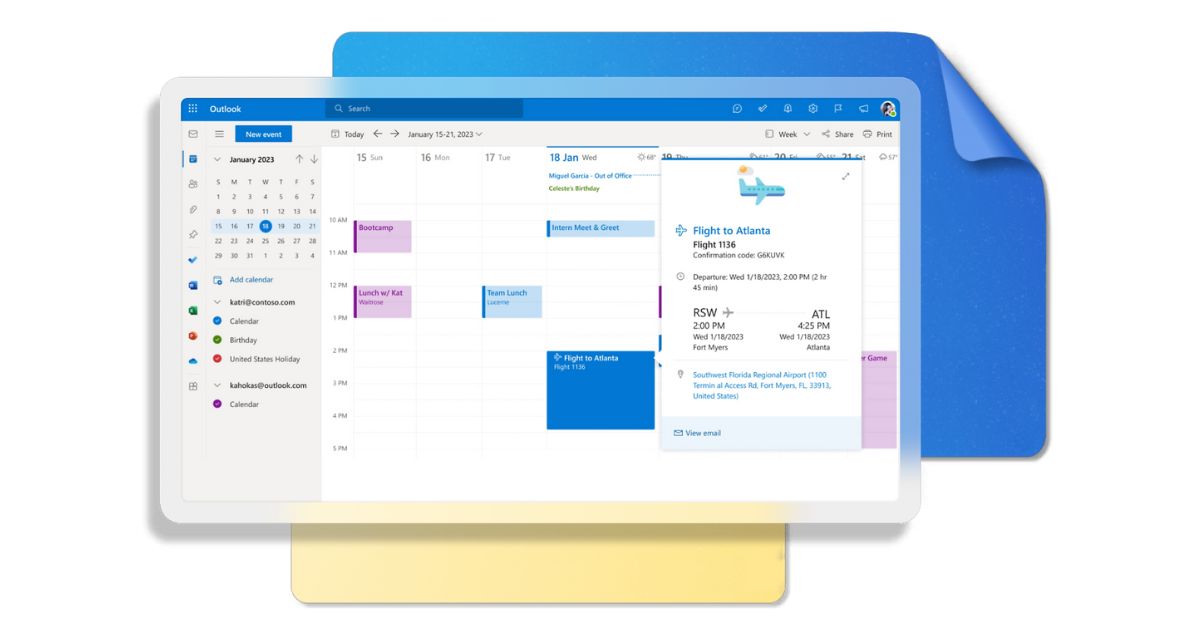
Übersicht über den persönlichen Kalender in Microsoft Outlook
Die Integration des Kalenders in Outlook und des Kalenders auf einer SharePoint-Website ermöglicht es, persönliche Ereignisse und Termine, die vom Unternehmen organisiert werden, in einer einzigen, privaten Schnittstelle zusammenzuführen. Darüber hinaus ermöglicht die Integration Folgendes:
- Vereinheitlichung der Verfügbarkeiten, um Terminüberschneidungen zu vermeiden
- Automatische Synchronisierung von Änderungen aus SharePoint in Outlook
Im Folgenden werden die Schritte zur Verbindung eines SharePoint-Kalenders des Unternehmens mit dem persönlichen Kalender in Outlook erläutert:
- Greifen Sie auf die SharePoint-Website zu, auf der sich der betreffende Kalender befindet
- Wählen Sie den Punkt "Kalendertools"
- Klicken Sie auf die Registerkarte "Kalender"
- Wählen Sie den Befehl "Mit Outlook verbinden"
- Passen Sie bei Bedarf die Berechtigungen an
- Bestätigen Sie die Einstellungen
Am Ende des Vorgangs sehen Sie in Ihrem Posteingang einen neuen Ordner, in dem die Kalender der verbundenen SharePoint-Websites synchronisiert werden. Auf diese Weise werden Änderungen, die von Kollegen an Kalendern in SharePoint vorgenommen werden, automatisch in Ihren persönlichen Kalender in Outlook übernommen.
Wenn ein SharePoint-Kalender in Outlook integriert ist, ist es auch möglich, neue Unternehmensereignisse hinzuzufügen, ohne sich bei der Quellseite anmelden zu müssen. Und so geht's:
- Öffnen Sie den synchronisierten SharePoint-Kalender in der Outlook-App
- Markieren Sie das Kästchen neben dem SharePoint-Kalender, den Sie aktualisieren möchten
- Geben Sie die Informationen des neuen Ereignisses ein (mindestens Datum und Uhrzeit)
- Klicken Sie auf "Speichern
Um den neuen Termin in Ihren persönlichen Outlook-Kalender einzufügen, wählen Sie einfach den Befehl "In meinen Kalender kopieren" unter "Aktionen" im Detailfenster des Termins.
Wie speichert man eine Outlook-E-Mail in einer SharePoint-Bibliothek mit Power Automate?
Je nachdem, welche Version von Outlook Sie haben, gibt es zwei Möglichkeiten, eine Outlook-E-Mail in SharePoint zu speichern.
- Drag&Drop, für die Legacy-Version von Outlook. Diese Funktion besteht darin, eine E-Mail aus der Outlook-Oberfläche in eine SharePoint-Bibliothek zu ziehen. Wenn Sie die E-Mail loslassen, wird der Inhalt automatisch importiert. Zusätzlich zu einer SharePoint-Dokumentenbibliothek kann mit der Drag&Drop-Funktion der Inhalt einer E-Mail auch in einen Microsoft Teams- oder OneDrive-Ordner kopiert werden.
- Download, für die neue Version von Outlook. Aufgrund des Fehlens der Drag&Drop-Funktion im neuen Outlook ist dies der traditionelle Weg, um den Inhalt einer Datei an einem beliebigen Ziel zu speichern
- Klicken Sie auf die drei Punkte an der Seite einer E-Mail
- Wählen Sie den Befehl "Speichern"
- Gehen Sie in den Ordner "Downloads" auf Ihrem Computer
- Ziehen Sie die gespeicherte Datei in die gewünschte Bibliothek
- Freigeben, um den Inhalt in SharePoint zu importieren
In der Praxis ist diese Funktion eine indirekte Art der Nutzung von Drag&Drop vom PC aus.
Beide Modi sind jedoch ineffizient, wenn Benutzer und Unternehmen täglich eine große Menge an eingehenden E-Mail-Inhalten verwalten müssen. Um den Prozess der Archivierung der wichtigsten E-Mails zu optimieren, ist es sinnvoll, einen Power Automate Ablauf zu verwenden.
Power Automate ist ein Produkt der Power Platform, das eine breite Palette von gebrauchsfertigen und anpassbaren Vorlagen bietet, um alle sich wiederholenden Aktionen, die täglich in einem Unternehmen durchgeführt werden, zu automatisieren. So gibt es eine spezielle Vorlage für die automatische Archivierung von Dokumenten, die über Outlook in einer bestimmten SharePoint-Bibliothek freigegeben wurden.
Dieser Ablauf wird durch den Empfang einer E-Mail in der gemeinsamen Outlook-Box einer Microsoft 365-Gruppe ausgelöst. Geben Sie einfach die SharePoint-Zielseite und -Bibliothek an, um die Automatisierung zu starten, und Sie müssen sich nicht mehr um die manuelle Archivierung jedes Anhangs kümmern.
Wie jede Power Automate-Vorlage kann auch diese Vorlage kopiert und angepasst werden:
- Den Inhalt empfangener E-Mails in einem beliebigen Postfach zu speichern (falls freigegeben, ist eine Zugriffsberechtigung erforderlich).
- Anhänge in einer beliebigen SharePoint-Bibliothek zu speichern, für die Sie eine Bearbeitungsberechtigung haben.
Zum Abschluss dieses Überblicks fassen wir in der folgenden Tabelle die Vorteile zusammen, die wir bisher gesehen haben und die durch die Integration von SharePoint und Outlook erreicht werden können.
| Vorteile der SharePoint- und Outlook-Integration | Beschreibung |
| Erhöhte betriebliche Effizienz | Zentralisierte Verwaltung von Dokumenten, E-Mails, Aufgaben und Kalendern in einer einzigen Oberfläche, wodurch die Zeit, die Sie benötigen, um zwischen Anwendungen zu wechseln, um Ihre geschäftlichen Aufgaben und Verpflichtungen zu planen, reduziert wird. |
| Verbesserte Zusammenarbeit | Zusammenarbeit an Dokumenten, die an E-Mails angehängt sind, in Echtzeit, unter Nutzung der Funktionen von SharePoint als Dokumentenmanager. |
| Vereinfachter Zugriff auf Daten | Direkter Zugriff auf externe Daten und Dokumente in SharePoint von Outlook aus, wodurch der Austausch und die Verwaltung von Informationen mit Kollegen und Personen außerhalb des Unternehmens vereinfacht wird (vorausgesetzt, sie sind dazu berechtigt). |
| Einheitliche Anzeige der Verfügbarkeit | Synchronisierung von SharePoint-Kalendern mit dem persönlichen Kalender in Outlook, was die Planung von Besprechungen und Veranstaltungen ohne Überschneidungen erleichtert. |
| Automatisierung von Prozessen | Implementierung maßgeschneiderter Workflows über Power Automate zur Automatisierung sich wiederholender Aktionen, wie z. B. das Speichern von Anhängen in SharePoint-Dokumentenbibliotheken. |
Möchten Sie ein vollständiges Intranet?
intranet.ai ist die SharePoint Online-basierte Lösung zur Vereinfachung der internen Kommunikation und zur Digitalisierung von Prozessen mit minimalem Zeit- und Kostenaufwand.
- 50+ Funktionalitäten für Kommunikation und Mitarbeitererfahrung
- Vollständige Integration mit Microsoft 365 und Viva
- Markendesign, bis ins Detail anpassbar
Giuseppe Marchi
Microsoft MVP für SharePoint und Microsoft 365 seit 2010.
Giuseppe ist der Gründer von intranet.ai und einer der führenden Experten in Italien für alles rund um Microsoft 365. Seit Jahren hilft er Unternehmen dabei, ihre eigene digitale Arbeitsumgebung in der Microsoft Cloud zu schaffen und die Erfahrung der Menschen zu verbessern.

FAQs zur Integration von SharePoint und Outlook
Wie funktioniert die Integration von SharePoint und Outlook?
Die Integration von SharePoint und Outlook erleichtert die Kommunikation, indem sie es den Benutzern ermöglicht, E-Mails in SharePoint-Bibliotheken zu speichern, Kalender zu synchronisieren und Dateien aus SharePoint direkt in Outlook anzuhängen.
Was sind die Vorteile der Integration von SharePoint und Outlook?
Die Integration verbessert die Effizienz der Arbeitsabläufe, indem die gemeinsame Nutzung von Dokumenten zentralisiert, die Zusammenarbeit vereinfacht und sich wiederholende Aufgaben über Power Automate automatisiert werden.
Wie kann ich einen SharePoint-Kalender mit Outlook verknüpfen?
Sie können einen SharePoint-Kalender verknüpfen, indem Sie in den Kalendereinstellungen "Mit Outlook verbinden" auswählen.
Wie speichere ich mit Power Automate eine E-Mail von Outlook in SharePoint?
Mit Power Automate können Sie Arbeitsabläufe erstellen, die Outlook-E-Mails und -Anhänge automatisch in bestimmten SharePoint-Bibliotheken speichern.
Kann eine SharePoint-Bibliothek mit Outlook synchronisiert werden?
Ja, es ist möglich, eine SharePoint-Dokumentenbibliothek mit Outlook zu synchronisieren, um den Dateizugriff und die Verwaltung zu erleichtern.
Lesen Sie weiter
SharePoint und Teams: Alle Integrationsmöglichkeiten


SharePoint und Teams sind Microsoft 365-Anwendungen, die die Zusammenarbeit und Kommunikation verbessern. Erfahren Sie, wie sie integriert werden können.
SharePoint-Dokumentenmanagement: Wie man es benutzt?


So erstellen Sie ein Dokumentenmanagementsystem mit SharePoint Online, dank seiner Funktionen, Bibliotheken und Integrationen.
Firmen-Intranet: Was ist es und 20 Ideen zur Verbesserung

Hier ist, was ein Intranet ist, sowie 20 Ideen, um es zu verbessern, Prozesse zu optimieren und die Kommunikation zu fördern.

